تقارير الاختبار: تقييم النتائج الإجمالية للطلاب (AMP)
بعد إنشاء وتوزيع الاختبارات المدارة، يمكن للمعلمين تقييم نتائج الطلاب من خلال تقارير الاختبار:
- النتائج الإجمالية
- نتائج الأهداف التعليمية
- النتائج على مستوى العنصر
- تصدير نتائج على مستوى العنصر
التصدير التلقائي لتقارير الاختبارات المُدارة
يتاح كل تقرير أيضًا للمقررات والشعب غير النشطة/المؤرشفة بالإضافة إلى تلك الموجودة حاليًا في الجلسة.
تقارير الاختبار AMP
لفتح تقارير الاختبارات المدارة من Schoology ومراجعتها انقر علىAMP في رأس الصفحة وحدد، Assessment Reports (تقارير الاختبارات) في القائمة المنسدلة. ينقلك ذلك إلى قائمة متجانبة من الاختبارات ذات ترتيب أبجدي. يمكنك أيضًا استخدام حقل Search Assessments (بحث في الاختبارات) للبحث عن اسم الاختبار المُدار.
انقر على العرض المتجانب للاختبار لفتح لوحة معلومات Assessment Summary (ملخص الاختبار) الخاصة به.
من لوحة المعلومات، يمكنك مراجعة المعلومات عالية المستوى المستندة إلى العناصر والمستندة إلى الطلاب حول الاختبار، والاختيار من بين الخيارات المختلفة للتنقل في تلك التقارير.
تستغرق النتائج 24 ساعة لتعبئتها في لوحة معلومات تقارير الاختبارات بعد أن يقوم الطلاب بعمليات الإرسال.
جدول النتائج الإجمالية
من Assessment Summary (ملخص الاختبار)، انقر على View All Students (عرض جميع الطلاب) أو View All Schools (عرض جميع المدارس) أو View All Instructors (عرض جميع المعلمين) أو View All Sections (عرض جميع الأقسام) لفتح جدول Overall Results (النتائج الإجمالية).
يعرض جدول النتائج الإجمالية المعلومات التالية:
- قائمة الطلاب الذين أدوا الاختبار المدار المحدد.
- النتيجة الإجمالية التي تلقاها كل طالب.
- المبنى الذي يتبع له كل طالب.
- الشعبة التي تم تسجيل الطالب فيها.
انقر على الأسهم في كل عمود لفرز الترتيب الذي يتم عرض النتائج به.
يتم ترميز درجة كل طالب بالألوان. تتوافق الألوان مع نطاقات الدرجات التالية:
- رمادي: 0%
- أحمر: 1-49%
- أصفر: 50-74%
- أخضر: 75-100%
قم بتغيير نوع التقرير والاختبار والنطاق الزمني من القوائم في التقرير.
تصفية النتائج
طريقة عرض الطالب
استخدم عوامل التصفية لمراجعة النتائج من مبنى أو قسم أو معلم معين. يمكنك استخدام القائمة المنسدلة + More Filters (إضافة مزيد من عوامل التصفية) لتضييق نتائجك بناءً على توزيع سكاني محدد و/أو نطاق درجات محدد. لاحظ أن عامل التصفية Score Range (نطاق الدرجات) يعرض الطلاب الذين تقع درجاتهم الإجمالية ضمن النطاق المحدد.
طريقة العرض المجمّع
استخدم عامل التصفية View (عرض) لمراجعة النتائج المجمّعة حسب الشعب أو المعلم أو المدرسة.
حدد إما Sections (شُعب) أو Instructor (معلم) أو School (مدرسة) لمراجعة المتوسط المجمع للدرجات، ودرجة الوسط وإجمالي عدد عمليات الإرسال، وأدنى درجة حسب الشعبة أو المعلم أو المدرسة.
لا يمكنك حاليًا التصفية لعرض النسبة المئوية للطلاب الذين أجروا الاختبار بالفعل. ضع في اعتبارك أن مراجعة بيانات تقارير الاختبار - مثل أعلى وأدنى الدرجات الإجمالية أو المتوسطة - قد تكون غير مكتملة إذا لم يكن جميع الطلاب قد أدوا الاختبار بعد.
انقر على الأسهم في كل عمود لفرز النتائج بترتيب تصاعدي أو تنازلي:
- فرز حسب Name (الاسم) لفرز المعلومات المجمعة بترتيب أبجدي تصاعدي أو تنازلي.
- فرز حسب Average Score (متوسط الدرجات) لفرز النتائج بترتيب أعلى أو أدنى متوسط درجات.
- فرز حسب Median Score (درجة الوسط) لفرز النتائج بترتيب أعلى أو أدنى درجة وسط.
- يعرض عمود Count (العدد) عدد الطلاب الذين أدوا الاختبار المحدد.
- فرز حسب Standard Deviation (الانحراف المعياري) لمقارنة كيفية تسجيل الطالب الفردي بالنسبة لبقية المجموعة التي تؤدي الاختبار، ولفهم مدى تفريق الدرجات ضمن اختبار.
- يعرض عمود الأعلى أعلى درجة داخل كل معلمة من المعلمات المحددة (شعبة المقرر أو المعلم أو المدرسة).
- يعرض عمود الأدنى أدنى درجة داخل كل معلمة من المعلمات المحددة (شعبة المقرر أو المعلم أو المدرسة).
يمكنك استخدام التصفية لاستبعاد مزيد من النتائج من لوحة المعلومات الخاصة بك. على سبيل المثال، إذا قمت بتحديد View: Sections ( عرض: شعب)، فيمكنك بعد ذلك تحديد Filter: All Instructors (تصفية: جميع المعلمين) لاختيار معلمين فرديين. انقر على Apply (تطبيق) لعرض النتائج المجمعة للدرجات ضمن شعبة (شُعب) تم تدريسها بواسطة المعلم (المعلمون) المحدد.
يمكنك استخدام القائمة المنسدلة + More Filters (إضافة مزيد من عوامل التصفية) لتضييق نتائجك بناءً على توزيع سكاني محدد و/أو نطاق درجات محدد. لاحظ أن Score Range (نطاق الدرجات) يعرض Sections (الشُعب)، وInstructors (المدربين) و Schools (المدارس) الذين يقع متوسط درجاتهم ضمن النطاق المحدد.
بالإضافة إلى ذلك، يمكنك التبديل بين الاختبارات المدارة المختلفة. للبحث عن اختبار محدد، انقر على الحقل Assessment (الاختبار) وابدأ في كتابة اسم الاختبار. تقوم القائمة بالتصفية بشكل تلقائي لعرض الاختبارات المطابقة.
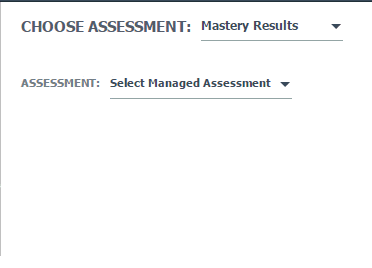
تصدير النتائج
انقر على Export CSV (تصدير إلى ملف CSV) لتصدير البيانات من جدولك. سيعرض Export Summary (ملخص التصدير) معاينة عوامل التصفية التي قمت بتطبيقها وتأكيد ما إذا كنت ترغب في بدء التصدير. سيتم إرسال التصدير إلى عنوان البريد الإلكتروني المرتبط بحسابك.
يمكن تصفية التصدير ليحتوي على شعب ومعلمين ومدارس محددة. لن يتم تطبيق نطاق الدرجات أو عوامل تصفية التوزيع السكاني من + More Filters (إضافة مزيد من عوامل التصفية) في ملف CSV الذي تم تصديره. سيتم عرض عوامل التصفية المطبقة في ملخص التصدير.
